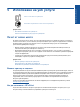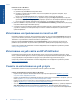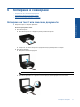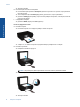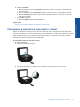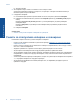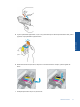User instructions
в. Затворете капака.
2. За сканиране в карта с памет я поставете в слота за карта с памет.
Ако искате да сканирате в компютър, уверете се, че принтерът е свързан към вашия компютър в
безжична мрежа или чрез USB кабел.
3. Стартирайте сканиране.
а. На началния екран докоснете десния клавиш за посока, след
което докоснете Сканиране.
б. Изберете местоназначение като докоснете или Computer (Компютър) или Memory Card (Карта с
памет).
Докоснете Touch here to preview (Докоснете тук за визуализиране), за да визуализиране
сканирания образ.
Докоснете Настройки, за да изберете типа сканиране или да промените разделителната
способност.
в. Изберете Сканиране.
Сродни теми
• Съвети за сполучливо копиране и сканиране на страница 24
Съвети за сполучливо копиране и сканиране
Използвайте следните съвети за успешно копиране и сканиране:
• Научете как да сканирате към имейл от дисплея на принтера.
Щракнете тук, за да получите повече
информация онлайн.
• Пазете стъклото и задната част на капака чисти. Скенерът възприема всичко, което е върху стъклото,
като част от самото изображение.
• Заредете оригинала със страната за печат надолу в десния преден ъгъл на стъклото.
• За да копирате или сканирате книга или други дебели оригинали, премахнете капака.
• За да
направите голямо копие на малък оригинал, сканирайте оригинала в компютъра, преоразмерете
изображението с помощта на софтуера за сканиране, а след това отпечатайте копие на увеличеното
изображение.
• Ако искате да нагласите размер на сканирането, изходен тип, резолюция на сканиране или тип файл и
т.н., стартирайте сканиране от софтуера на принтера.
• За
да избегнете неправилен или липсващ сканиран текст, не забравяйте да зададете яркостта
правилно в софтуера.
Глава 6
24 Копиране и сканиране
Копиране и сканиране